Hogyan lehet megnyitni Eszközkezelő
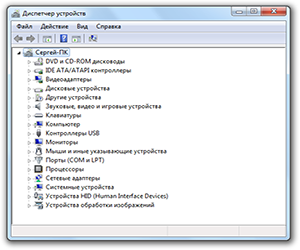
Ez az ablak rendszer segédprogram (vagy inkább MMC beépülő) felsorolja az összes felfedezett eszközök, osztva bizonyos szakaszokon. Bővülő fülek, a felhasználók számára a szükséges berendezések és a munka a szoftver.
módszerek indul
Most nézzük megérteni, hogyan lehet megnyitni a Device Manager kihasználni mindazokkal a tulajdonságokkal, amelyek kínál.
Fontos: Ha nem rendelkezik rendszergazdai jogokkal és megpróbálja elindítani a beépülő modul olyan üzenetet kap, hogy nem lehet változtatni a berendezés működését. Kattintson az „OK”, hogy megnyitja a segédprogram csak olvasható módban.
Nagyon sok módja van a rendszer működtetéséhez segédprogramok dolgozni a csatlakoztatott eszközök, így csak azt ismertetik, amelyek közül a legfontosabbak:
- Az ikonra kattintva „Computer” jobb klikk.
- Válassza ki a „Kezelés”.
- A bal oldali ablakban keresse a menedzser és nyissa meg.

Mivel mentünk a helyi menüből a „Computer”, ugyanakkor vizsgálja a másik lehetőség:
- Nyissa meg a rendszer tulajdonságait (lehetséges kombinációját használni Win + Pause Szünet).
- Keresse meg a linket a menüben, a bal oldalon az „Eszközkezelő”.

a használata „Control Panel” mehet hosszú utat burkolt. Futó függően eltérő változatát Windows, de ezek a változások nem jelentősek. Például a Windows XP:
- Váltás a klasszikus nézetre a „Control Panel”.
- Menj a „Rendszer”.
- Kattintson a „Hardver” fülre, és futtassa a segédprogramot.
A Windows Vista, Windows 7 és az összes későbbi verziói volt az út egy kicsit rövidebb - itt a segédprogram ikonjára dolgozni a csatlakoztatott berendezés jelenik meg közvetlenül a menedzsment konzol, ha kiválasztja a kijelző mód „Nagy ikonok”.
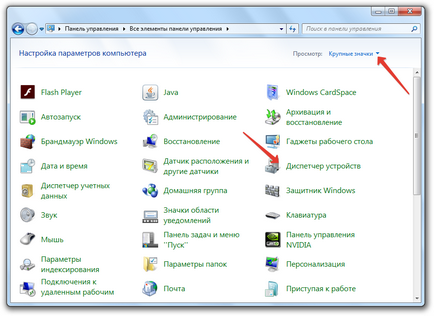
Van egy másik lehetőség - megy a „Hardver és hang” részt, és indítsa el a menedzser itt.
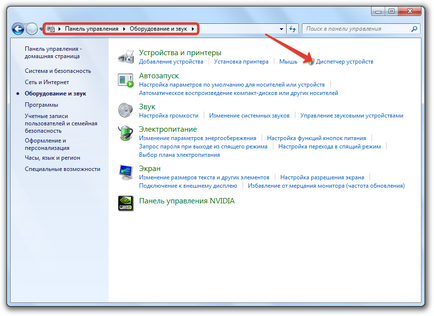
Ne felejtsd el használni a beépített kereső a Windows - írja a sorban „Device Manager”, és a rendszer azonnal megmutatja a kapcsolatot a kívánt típus.
A parancssorban, a menü „Run” és a program helyi
Ha a fenti módszerek nem elégítik ki a kíváncsiságát, és szeretné tudni, hogyan tud még kezdeni Eszközkezelő, majd mi vár még egy pár módszerekkel. Először is fut át a parancssorban:
- Keresse meg és nyissa meg a parancssort.
- Írja «devmgmt.msc».
- Nyomja meg az Entert.
Ismerve a csapat berendezés kezelői a hívást, akkor indítsa el a menüben a „Run”. Ez a módszer működik az összes verzió XP Windows 10.
- Nyomja meg a Win + R
- Írja «devmgmt.msc».
- Kattintson az „OK” gombra, vagy nyomja le az Enter.

By the way, devmgmt.msc - ez nem akármilyen csapat, de a neve a berendezés igazgató. A nagyon segédprogram dolgozni a csatlakoztatott készülék rendelkezik egy bizonyos tárolási hely - a C: \ Windows \ System32. Tudván ezt, akkor lehet kezdeni a menedzser közvetlenül egy parancsikont.
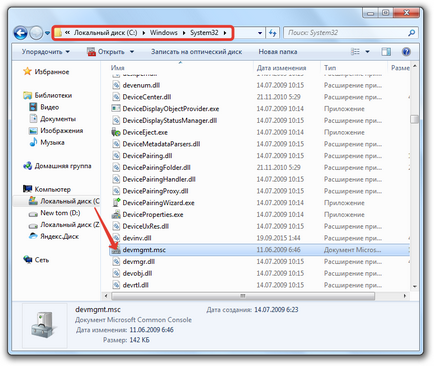
By the way, ha rákattint a helyi, a jobb gombbal, akkor lesz egy pár több módon megjelenítéséhez lehetőségek a rendszer: konszolidáció a „Start” menü vagy tálcán küld az asztalra. Használd ezeket a forrásokat, hogy a dob az adatkezelő gyorsabb és kényelmesebb.
Elem hozzáadása a helyi menühöz
Ha jobb gombbal kattint az ikonra „Computer” helyi menü jelenik meg - ha már használta, ami a szerszám „kezelése”. Ha kismértékben módosítja a rendszerleíró adatbázis, akkor adjunk hozzá egy linket a vezérlő hardver közvetlenül ebben a menüben.
Csak akkor kell változtatni a szakasz „parancs” paraméter „Default”, hogy hozzárendeli értéke «mmc devmgmt.msc». Miután a változások mentéséhez és zárja be az adatbázist, nyissa meg a „Computer” helyi menü - meglátod, amit látsz „Device Manager”, kattintson, hogy hatására a segédprogram dolgozni a csatlakoztatott készülékek.
Előző cikk Hogyan kezdjük el a Feladatkezelő
Következő cikk ajánlások, hogy növelje a számítógép memóriájában